כיצד לגבות את הנתונים כאשר המחשב שלך Windows לא אתחול
למידה לגבות נתונים ללא אתחול Windows הוא מיומנות יקר. דבר אחד, אתה לעולם לא יודע מתי המחשב שלך עומד לקרוס. מה יותר גרוע? המחשב עשוי להיות kaput כאשר אתה צריך את זה ביותר. אאוץ!
הימנע מקבל נעול מתוך הנתונים היקרים שלך; ללמוד את המיומנות יקר - לגבות את הנתונים שלך ללא אתחול Windows בכלל.
1. הכן את הכלי שלך
לפני שנוכל לבצע את הגיבוי, אנחנו צריכים קבוצה של תוכניות שיעזרו לך לגשת לקבצים הישנים שלך. אחת מתוכניות אלה היא מערכת הפעלה שניתן לבצע בה אתחול מכונן ה- USB. כל קל ופשוט לינוקס distro יעשה את העבודה כאן.
קבל כונן הבזק עם לפחות 4GB של שטח זיכרון.
הבא, תצטרך כונן קשיח חיצוני עם מספיק מקום לאחסון הגיבוי של הקבצים שלך.
מידע נוסף : כיצד ליצור גיבוי של Windows 10 לכונן רשת
2. צור את כונן ה- USB אתחול
הפצת לינוקס שאנחנו משתמשים בה עבור עבודה זו היא כלבלב לינוקס. זה קל מאוד תחת 250MB.
1. הורד הכלבלב לינוקס ISO. הקפד לבחור 32 סיביות אם אינך בטוח בארכיטקטורת המחשב שלך.

2. הורד Rufus USB כלי ולהתקין אותו על המחשב עובד Windows. (אתה יכול פשוט להפעיל אותו אם יש לך להוריד את הגירסה הניידת.)

.3 חבר את כונן ה - USB למחשב העבודה.
4. נווט ליישום Rufus שלך, לחץ לחיצה ימנית ובחר "הפעל כמנהל."

5. על דף הפתיחה יש כמה הגדרות שאתה צריך לעשות. ראשית, בחר אחסון פלאש שלך בתפריט הראשון. אל תתעסק עם שאר הפרמטרים.

עבור לתפריט הנפתח קרוב לתחתית ובחר "תמונת ISO." לחץ על סמל הדיסק ליד זה, ולאחר מכן לנווט לקובץ ההורדה של לינוקס ISO הכלבלב.

6. לחץ על "התחל" ובחר "כתוב במצב תמונה ISO." פעולה זו תהיה בפורמט כונן הבזק שלך ולהתקין אתחול לינוקס תמונת לינוקס בכונן הבזק שלך.

המתן עד שהכלי Rufus יציג את "READY". כעת כונן ה- USB הניתן לאתחול מוכן.

3. הפעל את אתחול מדיה במחשב מושפע
1. הוצא את כונן ה- USB הניתן לאתחול מהמחשב הפעיל, וחבר אותו למחשב באמצעות מערכת ההפעלה הפגומה.
2. הפעל את המחשב ולחץ על מקש הקיצור המתאים כדי להיכנס להגדרות ה- BIOS. (מחשבים שונים משתמשים בלחצנים שונים כדי להיכנס להגדרות ה- BIOS, זה יכול להיות Esc או F10 או Del או F12, לבחור אחד שעובד עבורך).
.3 בהגדרות ה - BIOS, שנה את אפשרות האתחול כדי לאתחל מכונן ה - USB. (ייתכן שיהיה עליך לשנות את האפשרות "Boot" למצב "Legacy", גם אם הוא משתמש ב "UEFI.") שמור וצא.
4. המחשב יהיה כעת אתחול מתוך כונן USB לינוקס לינוקס. אם תצליח, אתה אמור להגיע לשולחן העבודה של לינוקס.

4. לגבות את הנתונים ללא אתחול של Windows
עכשיו אתה יכול להמשיך להעתיק את הקבצים שלך לכונן הקשיח החדש שלך. שלב זה עשוי להיות מבלבל אם אתה בא מרקע של Windows. האפשרויות והתפריט מסובכים, וכמה קיצורי דרך של Windows אינם פועלים. למרבה המזל, לחץ לחיצה ימנית ושמאלי לחץ על פונקציות העכבר לעבוד כצפוי.
1. בחן את מסך הבית של כלבלב לינוקס. בפינה השמאלית התחתונה של המסך תמצאו כמה סמלים. סמלים אלה הם האחסון הזמין ומחיצות בכונן הקשיח. אחסון ה- USB שלך אמור להופיע גם כאן.

2. לחץ על כל אחת ממחיצות האחסון. בצע פעולה זו עד שתאתר את המחיצה הראשית של Windows.
3. לחץ על "משתמשים".

4. בחר את שם המשתמש שלך ב- Windows ופתח אותו. בשלב זה כל הקבצים הקודמים שלך צריך להיות בוהה בך.

5. חבר את הכונן הקשיח החיצוני וודא שהוא מופיע על המסך. לחץ באמצעות לחצן העכבר הימני על הקבצים שברצונך לגבות, והעתק אותם לכונן הקשיח החיצוני. לעשות זאת עבור כל הנתונים שברצונך לגבות, ולחכות הגיבוי כדי להשלים.

עכשיו יש לך את כל הקבצים שלך בחזרה.

סופי מילים: גיבוי נתונים ללא אתחול של Windows
אתה לא צריך לאבד את כל הקבצים או לשלוח את המחשב לתיקון כאשר מערכת ההפעלה Windows שלך לא משתף פעולה. קח אחריות על המחשב שלך, וקבל את הקבצים בחזרה מהמחשב. שים לב, ייתכן שלא תוכל לשחזר אפליקציות מותקנות, אך המסמכים שלך יהיו בטוחים.
אשראי תמונה: כונן חיצוני המחובר למחשב על-ידי DepositPhotos


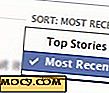
![כיצד ליצור שומר מסך באמצעות תמונות Flickr שלך [Mac]](http://moc9.com/img/flickr-you-button.jpg)



